win10internet信息服务(iis)管理器在哪里
在Windows 10系统中,要打开Internet信息服务(IIS)管理器,可以通过控制面板或者在Windows搜索栏中直接输入inetmgr来快速找到,Internet信息服务(IIS)管理器是用来管理和配置Web服务器应用程序的工具,用户可以通过它来管理网站、虚拟目录、应用程序池等。通过简单的操作,就可以轻松地打开和使用IIS管理器,方便用户进行网站管理和配置。
操作方法:
1.第一步在我们的电脑里面打开控制面板,点击程序下方的卸载程序,如下图所示:
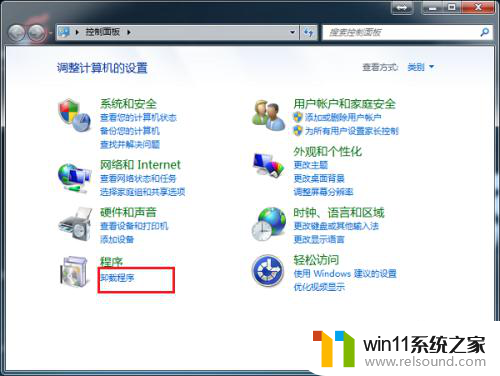
2.第二步进去程序和功能界面之后,点击打开或关闭windows功能,如下图所示:
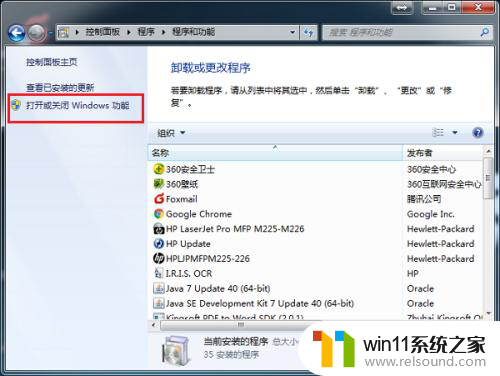
3.第三步进去打开或关闭windows功能之后,可以看到Internet信息服务默认是没有勾选的,如下图所示:
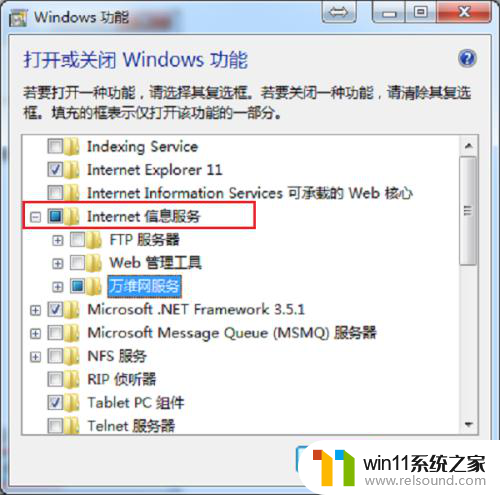
4.第四步我们Internet信息服务里面所属的ftp服务器,web管理工具。万维网服务全部勾选上,点击确定就开启了iis功能,如下图所示:
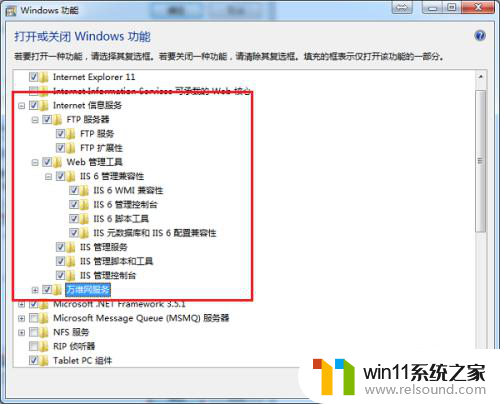
5.第五步点击确定之后,开启windows功能需要等待一下。等待更改功能完成之后,就成功开启了iis功能,如下图所示:
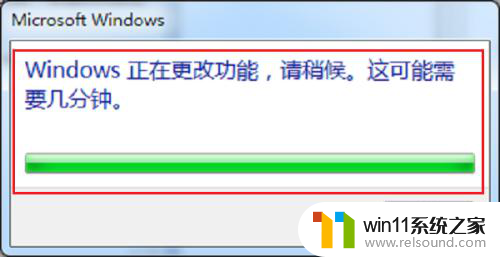
6.第六步我们在桌面点击windows图标,在所有程序里面去搜索iis。点击打开Internet信息服务(IIS)管理器,如下图所示:
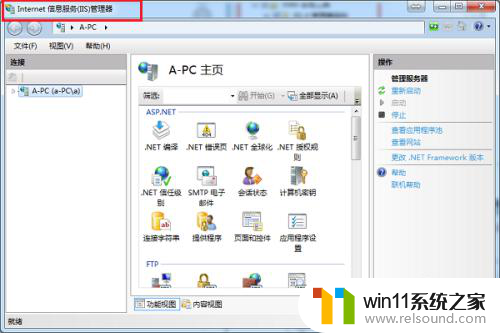
以上就是win10internet信息服务(iis)管理器在哪里的全部内容,还有不懂得用户就可以根据小编的方法来操作吧,希望能够帮助到大家。













